RTK操作说明
- 格式:docx
- 大小:31.35 KB
- 文档页数:8
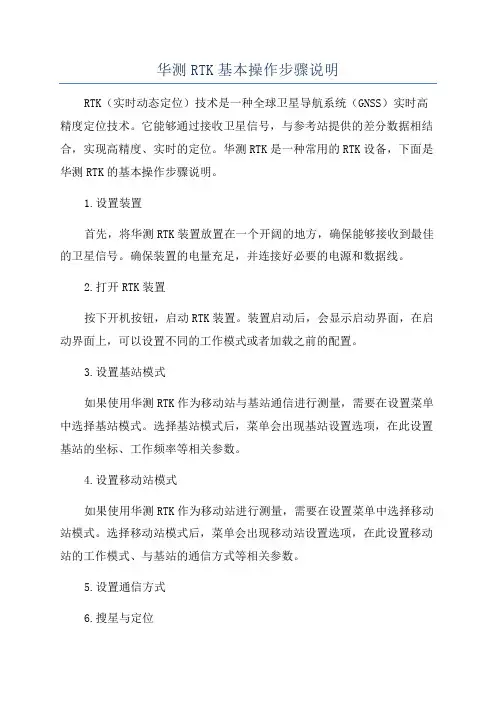
华测RTK基本操作步骤说明RTK(实时动态定位)技术是一种全球卫星导航系统(GNSS)实时高精度定位技术。
它能够通过接收卫星信号,与参考站提供的差分数据相结合,实现高精度、实时的定位。
华测RTK是一种常用的RTK设备,下面是华测RTK的基本操作步骤说明。
1.设置装置首先,将华测RTK装置放置在一个开阔的地方,确保能够接收到最佳的卫星信号。
确保装置的电量充足,并连接好必要的电源和数据线。
2.打开RTK装置按下开机按钮,启动RTK装置。
装置启动后,会显示启动界面,在启动界面上,可以设置不同的工作模式或者加载之前的配置。
3.设置基站模式如果使用华测RTK作为移动站与基站通信进行测量,需要在设置菜单中选择基站模式。
选择基站模式后,菜单会出现基站设置选项,在此设置基站的坐标、工作频率等相关参数。
4.设置移动站模式如果使用华测RTK作为移动站进行测量,需要在设置菜单中选择移动站模式。
选择移动站模式后,菜单会出现移动站设置选项,在此设置移动站的工作模式、与基站的通信方式等相关参数。
5.设置通信方式6.搜星与定位7.数据采集与记录在定位成功后,可以开始进行数据的采集与记录。
华测RTK可以实时采集位置、姿态、速度等相关信息,并将其记录下来。
需要注意的是,数据的采集与记录应根据实际需求进行设置和调整。
8.数据处理与分析如果需要进行数据处理和分析,可以将采集到的数据导入到相关的数据处理软件中进行进一步的处理。
华测RTK可以导出各种格式的数据文件,方便后续的数据处理与分析。
9.结束测量在完成测量任务后,可以选择关闭RTK装置。
在关闭之前,应确保已经将所有数据进行保存和备份,以免数据丢失。
总结:以上是华测RTK的基本操作步骤说明。
通过按照以上步骤进行操作,可以实现RTK定位的高精度、实时测量,并获取到相关的位置、姿态等信息。
在实际操作中,还应根据具体需求和测量环境,进行合理的参数设置和数据处理,以确保测量结果的准确性和可靠性。
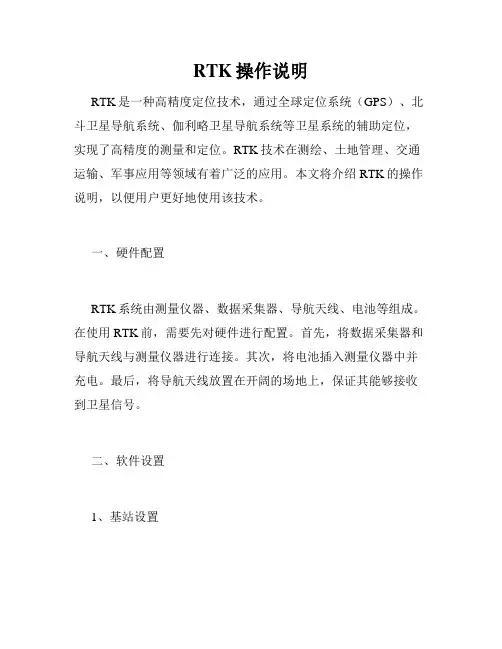
RTK操作说明RTK是一种高精度定位技术,通过全球定位系统(GPS)、北斗卫星导航系统、伽利略卫星导航系统等卫星系统的辅助定位,实现了高精度的测量和定位。
RTK技术在测绘、土地管理、交通运输、军事应用等领域有着广泛的应用。
本文将介绍RTK的操作说明,以便用户更好地使用该技术。
一、硬件配置RTK系统由测量仪器、数据采集器、导航天线、电池等组成。
在使用RTK前,需要先对硬件进行配置。
首先,将数据采集器和导航天线与测量仪器进行连接。
其次,将电池插入测量仪器中并充电。
最后,将导航天线放置在开阔的场地上,保证其能够接收到卫星信号。
二、软件设置1、基站设置RTK测量需要至少两个测量站:一个基站和至少一个移动站。
基站负责收集卫星信号并将数据传输到数据采集器中,移动站则用于实际的测量工作。
先来对基站进行设置。
将基站放置在固定的位置,打开测量仪器并进入设置界面。
在设置界面中,选择“基站模式”并设置基站的位置。
2、移动站设置将移动站带到需要测量的场地上,并将测量仪器打开。
在设置界面中选择“移动站模式”并设置移动站的位置。
如果需要进行差分测量,则需将基站和移动站间的基线长度设置到测量仪器中,并确保两个站已经建立通信。
三、开始测量1、单次观测单次观测适用于需要快速获得测量结果的场合。
在单次观测模式下,移动站会自动进行快速差分计算,输出测量结果。
在实际操作中,可以通过界面上的实时数据显示来监测卫星信号质量以及差分修正的效果。
2、静态测量静态测量适用于精度要求较高的场合。
静态测量需要在设置好基站和移动站位置后,进行一段时间的数据观测,并进行数据处理和差分计算后才能输出测量结果。
在进行静态测量时,需要在一定时间内保证测量站固定不动,以避免误差。
3、动态测量动态测量适用于移动设备的测量场合。
通过动态测量,可以获得物体的运动轨迹和速度等信息。
在进行动态测量时,需要设置好移动站的测量模式,并进行数据采集和处理,最终得到测量结果。
需要注意的是,在动态测量时,应避免测量站的移动速度过快,以免影响测量精度。
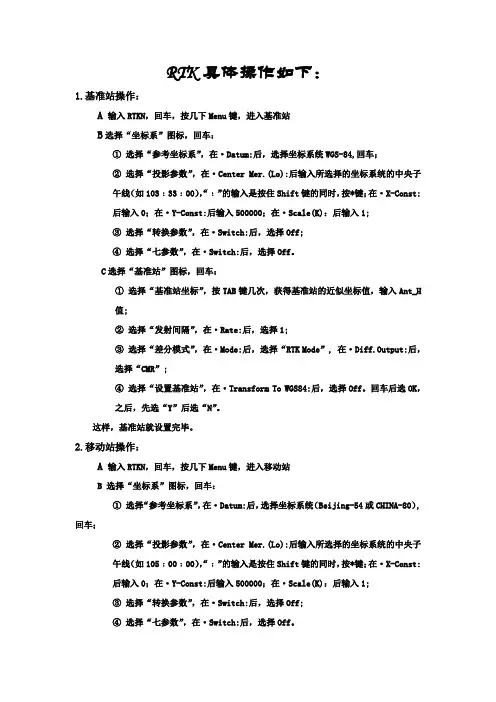
RTK具体操作如下:1.基准站操作:A 输入RTKN,回车,按几下Menu键,进入基准站B选择“坐标系”图标,回车:①选择“参考坐标系”,在·Datum:后,选择坐标系统WGS-84,回车;②选择“投影参数”,在·Center Mer.(Lo):后输入所选择的坐标系统的中央子午线(如103﹕33﹕00),“﹕”的输入是按住Shift键的同时,按*键;在·X-Const:后输入0;在·Y-Const:后输入500000;在·Scale(K):后输入1;③选择“转换参数”,在·Switch:后,选择Off;④选择“七参数”,在·Switch:后,选择Off。
C选择“基准站”图标,回车:①选择“基准站坐标”,按TAB键几次,获得基准站的近似坐标值,输入Ant_H值;②选择“发射间隔”,在·Rate:后,选择1;③选择“差分模式”,在·Mode:后,选择“RTK Mode”, 在·Diff.Output:后,选择“CMR”;④选择“设置基准站”,在·Transform To WGS84:后,选择Off。
回车后选OK,之后,先选“Y”后选“N”。
这样,基准站就设置完毕。
2.移动站操作:A 输入RTKN,回车,按几下Menu键,进入移动站B 选择“坐标系”图标,回车:①选择“参考坐标系”,在·Datum:后,选择坐标系统(Beijing-54或CHINA-80),回车;②选择“投影参数”,在·Center Mer.(Lo):后输入所选择的坐标系统的中央子午线(如105﹕00﹕00),“﹕”的输入是按住Shift键的同时,按*键;在·X-Const:后输入0;在·Y-Const:后输入500000;在·Scale(K):后输入1;③选择“转换参数”,在·Swit ch:后,选择Off;④选择“七参数”,在·Switch:后,选择Off。
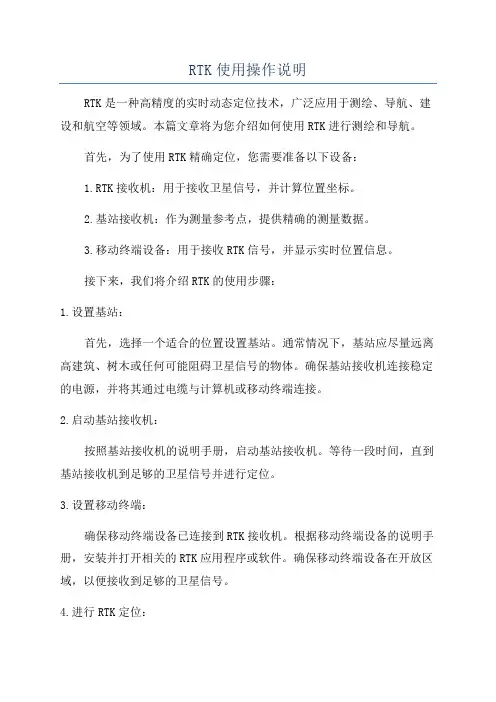
RTK使用操作说明RTK是一种高精度的实时动态定位技术,广泛应用于测绘、导航、建设和航空等领域。
本篇文章将为您介绍如何使用RTK进行测绘和导航。
首先,为了使用RTK精确定位,您需要准备以下设备:1.RTK接收机:用于接收卫星信号,并计算位置坐标。
2.基站接收机:作为测量参考点,提供精确的测量数据。
3.移动终端设备:用于接收RTK信号,并显示实时位置信息。
接下来,我们将介绍RTK的使用步骤:1.设置基站:首先,选择一个适合的位置设置基站。
通常情况下,基站应尽量远离高建筑、树木或任何可能阻碍卫星信号的物体。
确保基站接收机连接稳定的电源,并将其通过电缆与计算机或移动终端连接。
2.启动基站接收机:按照基站接收机的说明手册,启动基站接收机。
等待一段时间,直到基站接收机到足够的卫星信号并进行定位。
3.设置移动终端:确保移动终端设备已连接到RTK接收机。
根据移动终端设备的说明手册,安装并打开相关的RTK应用程序或软件。
确保移动终端设备在开放区域,以便接收到足够的卫星信号。
4.进行RTK定位:启动RTK应用程序或软件,选择合适的工作模式。
通常有固定解和浮动解两种模式。
固定解表示精度较高,浮动解表示精度较低。
根据实际需求选择合适的模式。
5.监测定位质量:在RTK应用程序或软件中,可以查看定位精度及信号质量等相关信息。
通常情况下,定位精度以厘米为单位。
如果定位精度较低,可能需要调整设备位置或进行其他操作来改善信号质量。
6.进行测绘或导航:一旦定位精度满足要求,您可以开始进行测绘或导航工作。
在移动终端设备上,您可以查看当前位置坐标、航向等相关信息。
同时,您还可以使用RTK技术提供的导航功能进行路径规划和导航操作。
总结:使用RTK进行测绘和导航是一项精确而强大的技术。
通过正确设置基站和移动终端设备,并选择合适的工作模式,您可以获得高精度的位置信息。
无论是测绘还是导航,RTK技术都能帮助您提高效率和准确性。
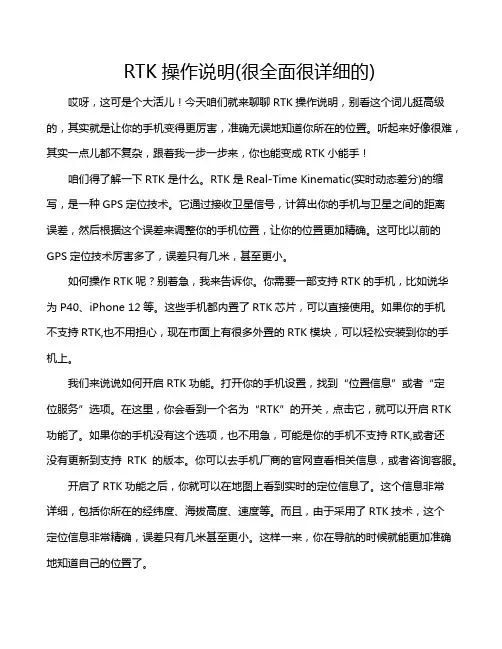
RTK操作说明(很全面很详细的) 哎呀,这可是个大活儿!今天咱们就来聊聊RTK操作说明,别看这个词儿挺高级的,其实就是让你的手机变得更厉害,准确无误地知道你所在的位置。
听起来好像很难,其实一点儿都不复杂,跟着我一步一步来,你也能变成RTK小能手!咱们得了解一下RTK是什么。
RTK是Real-Time Kinematic(实时动态差分)的缩写,是一种GPS定位技术。
它通过接收卫星信号,计算出你的手机与卫星之间的距离误差,然后根据这个误差来调整你的手机位置,让你的位置更加精确。
这可比以前的GPS定位技术厉害多了,误差只有几米,甚至更小。
如何操作RTK呢?别着急,我来告诉你。
你需要一部支持RTK的手机,比如说华为P40、iPhone 12等。
这些手机都内置了RTK芯片,可以直接使用。
如果你的手机不支持RTK,也不用担心,现在市面上有很多外置的RTK模块,可以轻松安装到你的手机上。
我们来说说如何开启RTK功能。
打开你的手机设置,找到“位置信息”或者“定位服务”选项。
在这里,你会看到一个名为“RTK”的开关,点击它,就可以开启RTK 功能了。
如果你的手机没有这个选项,也不用急,可能是你的手机不支持RTK,或者还没有更新到支持RTK的版本。
你可以去手机厂商的官网查看相关信息,或者咨询客服。
开启了RTK功能之后,你就可以在地图上看到实时的定位信息了。
这个信息非常详细,包括你所在的经纬度、海拔高度、速度等。
而且,由于采用了RTK技术,这个定位信息非常精确,误差只有几米甚至更小。
这样一来,你在导航的时候就能更加准确地知道自己的位置了。
要想充分利用RTK功能,你还需要下载一些地图软件。
比如说高德地图、百度地图、腾讯地图等。
这些地图软件都支持RTK定位,你可以根据自己的喜好选择一款使用。
在这些地图软件中,你可以看到详细的街道信息、建筑物、景点等。
而且,这些地图软件还支持语音导航、实时路况查询等功能,让你的出行更加便捷。
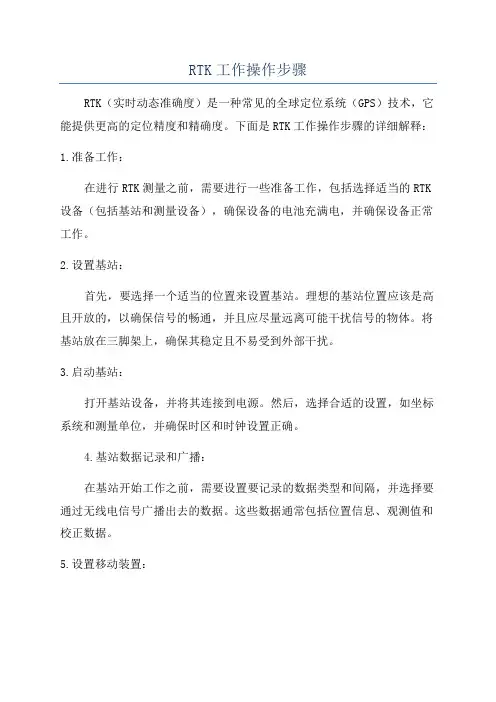
RTK工作操作步骤RTK(实时动态准确度)是一种常见的全球定位系统(GPS)技术,它能提供更高的定位精度和精确度。
下面是RTK工作操作步骤的详细解释:1.准备工作:在进行RTK测量之前,需要进行一些准备工作,包括选择适当的RTK 设备(包括基站和测量设备),确保设备的电池充满电,并确保设备正常工作。
2.设置基站:首先,要选择一个适当的位置来设置基站。
理想的基站位置应该是高且开放的,以确保信号的畅通,并且应尽量远离可能干扰信号的物体。
将基站放在三脚架上,确保其稳定且不易受到外部干扰。
3.启动基站:打开基站设备,并将其连接到电源。
然后,选择合适的设置,如坐标系统和测量单位,并确保时区和时钟设置正确。
4.基站数据记录和广播:在基站开始工作之前,需要设置要记录的数据类型和间隔,并选择要通过无线电信号广播出去的数据。
这些数据通常包括位置信息、观测值和校正数据。
5.设置移动装置:接下来,需要设置移动装置,也称为移动接收机。
确保移动装置与基站在相同的坐标系统和测量单位下工作。
在启动移动装置之前,确保其连接到移动设备上的天线,并且移动设备的设置与基站相匹配。
6.配对基站和移动装置:在移动装置启动之前,需要确保其与基站正确配对。
这通常需要在移动装置的设置菜单中输入基站的IP地址和端口号,并确保连接是正常的。
7.开始RTK测量:确认基站和移动装置已准备就绪后,即可开始进行RTK测量。
这通常包括将移动装置放置在要测量的物体或区域附近,并等待信号稳定。
8.数据处理:在进行RTK测量期间,基站将实时测量数据传输到移动装置。
移动装置将这些数据与自身的测量数据进行比较,并使用差分校正数据来计算更准确的位置。
9.结束测量:在完成测量任务后,需要关闭基站和移动装置,并保存测量数据以备后续分析。
同时,还应检查设备的电池电量,并确保其已充满电以供下次使用。
10.数据后处理:在RTK测量结束后,可以进行进一步的数据处理和分析。
这可以包括将测量数据导入GIS软件或地图制作软件,以生成详细的地图或测量报告。
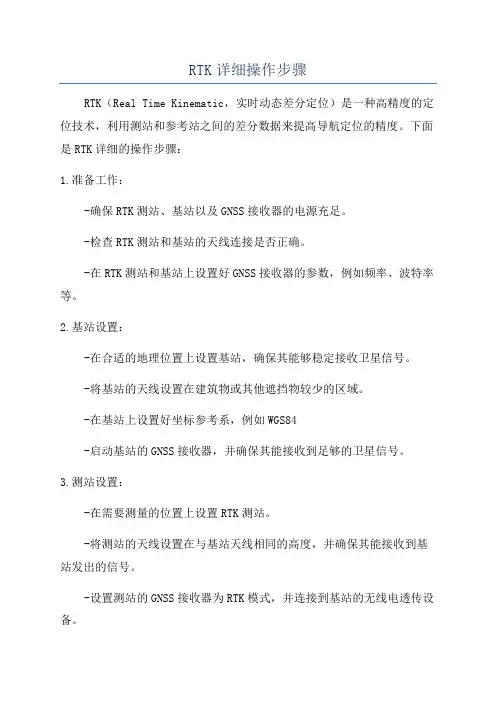
RTK详细操作步骤RTK(Real Time Kinematic,实时动态差分定位)是一种高精度的定位技术,利用测站和参考站之间的差分数据来提高导航定位的精度。
下面是RTK详细的操作步骤:1.准备工作:-确保RTK测站、基站以及GNSS接收器的电源充足。
-检查RTK测站和基站的天线连接是否正确。
-在RTK测站和基站上设置好GNSS接收器的参数,例如频率、波特率等。
2.基站设置:-在合适的地理位置上设置基站,确保其能够稳定接收卫星信号。
-将基站的天线设置在建筑物或其他遮挡物较少的区域。
-在基站上设置好坐标参考系,例如WGS84-启动基站的GNSS接收器,并确保其能接收到足够的卫星信号。
3.测站设置:-在需要测量的位置上设置RTK测站。
-将测站的天线设置在与基站天线相同的高度,并确保其能接收到基站发出的信号。
-设置测站的GNSS接收器为RTK模式,并连接到基站的无线电透传设备。
4.数据连接:-确保基站和测站之间的无线电透传设备连接正常,并且能够相互通信。
-设置基站和测站的通信频率,确保它们能够互相传输数据。
5.启动RTK:-启动基站和测站的GNSS接收器,并确保它们能够接收到足够的卫星信号。
-在测站上选择基站作为差分信号源。
-等待一段时间,直到测站和基站建立起稳定的RTK差分连接。
6.数据处理:-基站接收到GNSS卫星信号后,通过无线电透传设备将数据传输给测站。
-测站将接收到的差分数据与自身的测量数据进行处理,从而得到更高精度的定位结果。
-基站和测站之间的数据传输过程中,可能会出现信号干扰或丢失,需要进行一些数据处理和滤波,以保证定位精度。
7.实时导航:-一旦RTK定位系统建立起来,测站就可以实时获取高精度的定位数据,并用于导航、测量或其他应用。
-可以通过RTK测站的显示屏或连接的电脑查看当前位置的坐标、速度和航向等信息。
8.项目结束:-当任务完成后,关闭测站和基站的GNSS接收器。
-断开基站和测站之间的无线数据连接,并拆除测站和基站的天线。
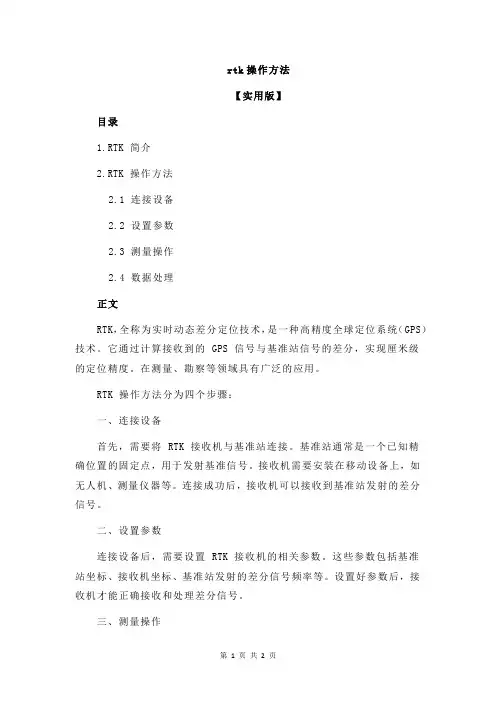
rtk操作方法
【实用版】
目录
1.RTK 简介
2.RTK 操作方法
2.1 连接设备
2.2 设置参数
2.3 测量操作
2.4 数据处理
正文
RTK,全称为实时动态差分定位技术,是一种高精度全球定位系统(GPS)技术。
它通过计算接收到的 GPS 信号与基准站信号的差分,实现厘米级
的定位精度。
在测量、勘察等领域具有广泛的应用。
RTK 操作方法分为四个步骤:
一、连接设备
首先,需要将 RTK 接收机与基准站连接。
基准站通常是一个已知精
确位置的固定点,用于发射基准信号。
接收机需要安装在移动设备上,如无人机、测量仪器等。
连接成功后,接收机可以接收到基准站发射的差分信号。
二、设置参数
连接设备后,需要设置 RTK 接收机的相关参数。
这些参数包括基准
站坐标、接收机坐标、基准站发射的差分信号频率等。
设置好参数后,接
收机才能正确接收和处理差分信号。
三、测量操作
设置好参数后,可以开始进行 RTK 测量操作。
移动设备上的接收机会接收到基准站发射的差分信号,并通过计算接收到的信号与基准信号的差分,实现高精度定位。
在测量过程中,需要注意保持设备的稳定,避免因晃动等原因影响测量精度。
四、数据处理
测量完成后,需要对得到的数据进行处理。
这包括对原始数据进行平滑、去噪等操作,以提高数据的精度和可靠性。
数据处理完成后,可以得到最终的测量结果。
总之,RTK 操作方法包括连接设备、设置参数、测量操作和数据处理四个步骤。
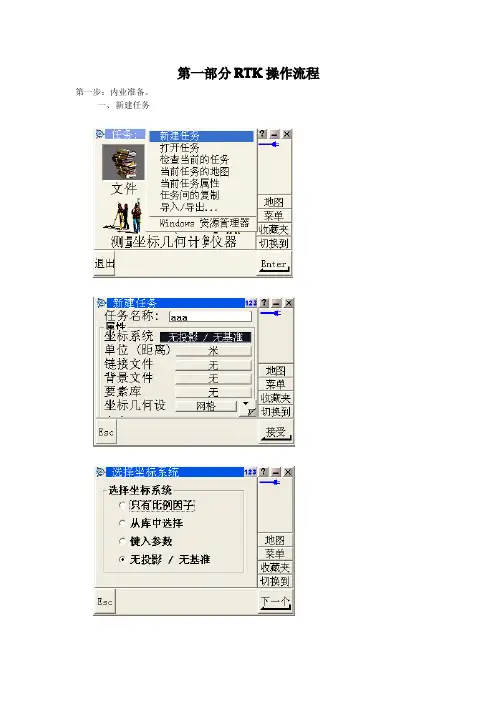
第一部分RTK操作流程第一步:内业准备。
一、新建任务投影高度为:项目的平均海拨高度。
二、键入已知点输入当地坐标点的坐标,北(X),东(Y),高程(Z),单击选项,如下图:我们输入一般都是网格点,所以选择网格,如果输入经纬度坐标的话,必须把坐标显示改成WGS84这种形式才可以输入其坐标。
其输入的格式为度.分秒,例如:123度23分23秒,则输入123.2323.第二步:基准站的架设、连接、配置、启动一、基准站的架设二、基准站的连接三、基准站的配置单击接受——存储。
把接收机端口改为端口1单击接受——存储。
四、基准站的启动第三步:移动站的架设、连接、配置、启动一、移动站的架设、连接二、移动站的配置1、移动站选项最后单击接受——存储。
2、移动站电台3、启动移动站接收机(开始测量)等待接收基准站的信号,最终在手簿的下方显示出“RTK:固定:H:V:RMS:”这种字样说明已经收到基准站的电台信号。
第四步:点校正具体操作方法:网格点名称:从列表当中选择参加校正的点。
GPS点名称:选择跟上面的网格点对应的WGS84坐标。
(可以从实地测量的结果)水平残差,垂直残差,不能超过2公分。
合格后单击——应用。
第五步:测量或放样第六步道路键入与放样第二部分动态数据处理RTK野外数据采集存储在手薄里面,内业处理时只需把手薄的文件传输到计算机。
手薄文件传输到计算机后,是*.dc文件格式,导入计算机时应该选择导入*.dc文件格式。
由于RTK野外采集时已经解算出点的坐标,计算机处理时只需导入此*.dc 文件格式。
选择你需要的导出格式就可以,不需要进行基线解算和网平差。
如果自定义项目中没有你需要的数据格式,参考下面的操作流程,自定义导出数据格式。
RTK数据处理流程如下:野外RTK采集数据传输至计算机↓TGO新建项目,不改变缺省坐标系统↓导入外业采集*.dc数据文件↓选择导出的数据格式导出需要的数据格式7.1如何新建自定义数据格式:7.1.1:TGO软件中选择你要导出的全部点(Ctrl+A)。
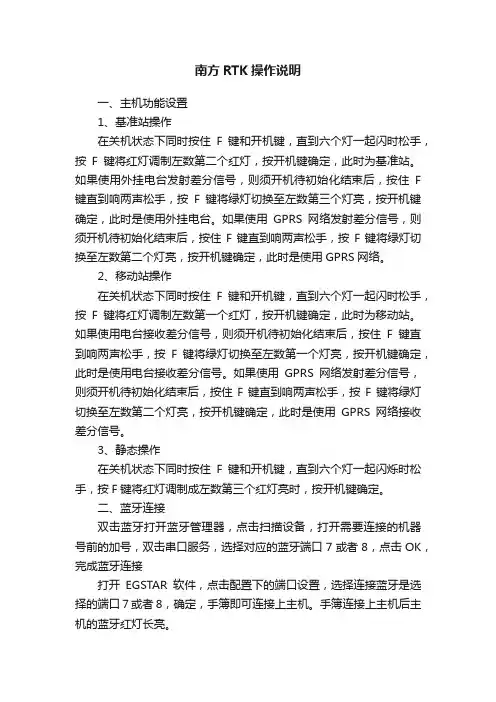
南方RTK操作说明一、主机功能设置1、基准站操作在关机状态下同时按住F键和开机键,直到六个灯一起闪时松手,按F键将红灯调制左数第二个红灯,按开机键确定,此时为基准站。
如果使用外挂电台发射差分信号,则须开机待初始化结束后,按住F 键直到响两声松手,按F键将绿灯切换至左数第三个灯亮,按开机键确定,此时是使用外挂电台。
如果使用GPRS网络发射差分信号,则须开机待初始化结束后,按住F键直到响两声松手,按F键将绿灯切换至左数第二个灯亮,按开机键确定,此时是使用GPRS网络。
2、移动站操作在关机状态下同时按住F键和开机键,直到六个灯一起闪时松手,按F键将红灯调制左数第一个红灯,按开机键确定,此时为移动站。
如果使用电台接收差分信号,则须开机待初始化结束后,按住F键直到响两声松手,按F键将绿灯切换至左数第一个灯亮,按开机键确定,此时是使用电台接收差分信号。
如果使用GPRS网络发射差分信号,则须开机待初始化结束后,按住F键直到响两声松手,按F键将绿灯切换至左数第二个灯亮,按开机键确定,此时是使用GPRS网络接收差分信号。
3、静态操作在关机状态下同时按住F键和开机键,直到六个灯一起闪烁时松手,按F键将红灯调制成左数第三个红灯亮时,按开机键确定。
二、蓝牙连接双击蓝牙打开蓝牙管理器,点击扫描设备,打开需要连接的机器号前的加号,双击串口服务,选择对应的蓝牙端口7或者8,点击OK,完成蓝牙连接打开EGSTAR软件,点击配置下的端口设置,选择连接蓝牙是选择的端口7或者8,确定,手簿即可连接上主机。
手簿连接上主机后主机的蓝牙红灯长亮。
三、RTK工作流程EGSTAR软件位置:我的设备—FLASH DISK(硬盘标记)—EGSTAR文件夹—EGSTAR软件、1、软件操作流程1、新建工程打开EGSTAR软件,点击工程—新建工程—输入工程名(建议用日期命名)—确定—在坐标系统界面点击编辑—点击增加—输入椭球系名称(建议和工程名相同)—选择椭球名称(坐标系)—输入中央子午线—OK—确定—确定2、求转换参数移动站在立在控制点上,点击输入—校正向导—基准站假设在未知点—下一步—输入当前控制点坐标—碳纤杆气泡剧中点击校正—确认。

GPS(RTK S86T)简易操作手册已知两点坐标,求参数转换操作一、我的设备(手簿连接移动站)点击:控制面板1、设备属性→蓝牙设备→扫描设备,进行扫描,搜寻到移动站后,点击“+”(对应的移动站机身号)→串口服务;弹出相应的界面→串口号com 7 (默认) 或者选择任意一个串口号如图选择8→确定,点击“ok”回到桌面。
注:工程之星中端口设置串口号必须与连接蓝牙时选的串口号相同!此设置在配置里将提到。
2、基准站不用连接操作二、EGStar(工程之星3.0)一、点击:配置1、端口设置端口改为连接移动站蓝牙时所选串口号com7 (默认)波特率 115200仪器类型 RTK确定注:工程之星串口号必须与蓝牙串口号(移动站)相同!如图所示选择8号4、仪器设置移动站设置(第一次设置后,一般不用改动)解算精度水平: commonRTK解算模式: NORMAL差分数据格式要与移动站和基准站一致5、电台设置读取主机信息(即基准站与移动站连接)切换通道设置为: 1 。
→点击:切换。
→点击:确定。
注:4)、5)一般情况下不用改动,使用默认值。
以上五步都设置完成后,退出工程之星。
重新进入。
1、工程设置(增加新的坐标系)配置—工程设置—编辑—增加“参数系统名”指的是对坐标系的命名,“椭球名称”按需选择,如“Beijing54”、“X ian80”,输入“中央子午线”,点击OK、再点击确定,回到工程设置的界面(见下图)点击天线高注:各个地区中央子午线不一样,详询技术人员二、点击:工程新建工程→输入工程名称→确定→选择坐标系→确定。
点击屏幕左下角的,查看卫星状态点击退出卫星信息界面三、点击:测量点测量→(把移动站杆放到第一个控制点位上,对中后按键盘:“1”(要求有固定解),在弹出界面输入杆高 2 米→确定(按ENT键)。
再在第二控制点重复上诉步骤。
完成后→取消。
回到工程之星界面。
四、点击:输人1、求参数转换增加→输人第一控制点坐标值:点号、X、Y、H。
RTK仪器简单操作步骤RTK(Real-Time Kinematic)是一种全球导航卫星系统(GNSS)技术,用于实时定位、导航和测量,具有高精度和高速度的特点。
RTK仪器的操作步骤如下:步骤一:准备工作1.1检查RTK仪器的电源,确保电池充电充足,或连接到外部电源。
1.2确保RTK仪器的天线安装在合适的位置上,避免遮挡和电磁干扰。
1.3打开RTK仪器的电源,等待启动。
步骤二:设置基站2.1使用RTK仪器的显示屏上的菜单,选择“设置基站”功能。
2.2输入基站的坐标,或选择预先保存的基站坐标。
2.3设置基站的工作模式,通常是RTK测量模式。
2.4将基站设置为发送差分数据,以便移动站接收。
步骤三:设置移动站3.1使用RTK仪器的显示屏上的菜单,选择“设置移动站”功能。
3.2输入移动站的坐标,或选择预先保存的移动站坐标。
3.3设置移动站的工作模式,通常是RTK测量模式。
3.4设置移动站的数据通信方式,例如蓝牙或无线电连接。
3.5连接移动站的天线,确保天线安装在合适的位置上。
步骤四:进行测量4.1确保基站和移动站之间的差分数据连接正常。
4.2在RTK仪器上选择“开始测量”功能。
4.3移动站接收基站发出的差分数据,并进行实时定位和导航。
4.4观察RTK仪器的显示屏上的数据,包括坐标、高程、精度等信息。
4.5在测量过程中,根据需要进行坐标点的收集和记录。
4.6在测量完成后,选择“停止测量”功能,结束测量。
步骤五:数据处理和分析5.1将RTK仪器连接到计算机或移动设备,导出测量数据。
5.2使用专业测量软件进行数据处理和分析。
5.3检查测量数据的准确性和一致性。
5.4生成测量报告和图表,以及其他必要的输出结果。
步骤六:维护和保养6.1定期检查RTK仪器的天线、电缆和接头,确保其完好无损。
6.2定期校准和校验RTK仪器的测量精度。
6.3清洁RTK仪器的显示屏、键盘和外壳,避免灰尘和污渍影响操作。
6.4更新RTK仪器的软件和固件,以获得更好的性能和功能。
rtk操作步骤和方法
一。
1.1 准备工作。
咱得把RTK设备给准备好,检查仪器有没有损坏,电池电量够不够。
就像打仗前要检查武器一样,这可不能马虎。
还有,别忘了把相关的配件,比如天线、手簿啥的都带齐喽。
1.2 选好测量点。
找一个视野开阔、没有遮挡的地方当测量点,这可关系到测量的精度。
别找那种周围都是高楼大厦或者大树挡着的地儿,不然信号不好,就像手机在地下室没信号一样,那可就麻烦啦。
二。
2.1 安装设备。
把RTK的主机、天线啥的按照说明书正确安装好。
这就好比搭积木,得一步一步来,不能乱了套。
2.2 开机设置。
打开机器,进入设置界面,输入一些必要的参数,比如坐标系、测量精度要求等等。
这就像给汽车设定导航目的地一样,得告诉它咱要去哪儿,怎么去。
2.3 连接卫星。
等着设备连接卫星,这时候要有耐心,就像钓鱼等鱼儿上钩一样,别着急。
等连接成功了,会有提示的。
三。
3.1 开始测量。
一切准备就绪,就可以开始测量啦。
按照预定的路线或者测量点,一个一个地进行测量。
测量的时候要认真,别粗心大意,不然数据错了可就白忙活了。
3.2 数据记录。
每测量一个点,都要把数据准确地记录下来。
这数据可金贵着呢,就像宝贝一样,丢了可找不回来。
记录的时候要清晰、规范,方便后续的处理和分析。
RTK操作说难不难,说简单也不简单。
只要咱认真仔细,按照步骤来,就能顺顺利利地完成测量任务,得到准确可靠的数据。
RTK详细操作步骤RTK(Real-Time Kinematic)是一种实时动态差分技术,它通过同时接收基站和移动接收器的GPS信号,利用差分计算的原理,提供高精度的测量结果。
下面是RTK的详细操作步骤。
1.设置基站:-首先,确定需要进行基站设置的位置,并确保该位置能够获得清晰的GPS信号。
-将GPS接收器放置在所选位置,并确保其能够稳定地接收GPS信号。
-打开GPS接收器,并进入基站设置菜单。
-在基站设置菜单中,选择设置基站的选项,并按照系统要求输入相应的参数,如基站的坐标等。
-设置完成后,保存设置并关闭GPS接收器。
2.设置移动接收器:-将移动接收器放置在需要测量的位置,并确保其能够稳定地接收GPS信号。
-打开移动接收器,并进入RTK模式设置菜单。
-在RTK模式设置菜单中,选择RTK测量的选项,并按照系统要求输入基站的位置参数等。
-设置完成后,保存设置并关闭移动接收器。
3.配置数据通信:-将基站和移动接收器通过数据通信设备(如蓝牙或电缆连接)连接起来。
-配置通信端口和通信参数,使基站和移动接收器能够相互通信。
-检查通信连接是否正常,并确保基站和移动接收器之间能够传输数据。
4.开始RTK测量:-打开基站和移动接收器,并确保两者已经建立了数据通信连接。
-等待一段时间,让基站和移动接收器之间建立RTK测量的连接。
-在移动接收器上选择开始RTK测量的选项,并开始实时测量。
-移动接收器将接收到基站发送的差分数据,并利用这些差分数据进行实时动态定位。
5.数据记录和处理:-在移动接收器上设置数据记录的参数,如数据存储位置、数据采样率等。
-如果需要,在测量过程中进行数据质量评估,以确保获得高精度的测量结果。
-结束RTK测量后,将数据从移动接收器中导出,并进行进一步的处理和分析。
-使用专业的测量处理软件对导出的数据进行差分计算和精度评估,并生成最终的测量结果。
总结:RTK是一种实时动态差分测量技术,通过同时接收基站和移动接收器的GPS信号,利用差分计算的原理,提供高精度的测量结果。
集思宝GPS(G971)操作说明一、打开或建立项目:打开软件新建--- 输入项目名称(以基站位置命名)------ 蓝牙连接基准站主机(点击“蓝牙” --- 选择基准站仪器序列号--- 确定--- 连接--- 关闭)投影参数--- 中央子午线 A --确定(以上为重新设置基站位置使用)------- 或者直接打开已存在项目。
二、基准站设置:仪器-工作模式-基准站模式设置-启动参数(1)- 数据链(3)-选项(2),确定。
1、设置启动模式--- 指定基站坐标,设置基站坐标,获取当前GPS 坐标(如果基站坐标保存后就不用获取当前坐标,点从点库中查找);设置基站天线高,量取高度(实际测量仪器高),量取方式(斜高)。
每次重新架设基站需要重新量取设置仪器高。
2、设置选项:差分格式分为:NOVATELX为三星数据格式,RTCM3/CMR/RTCM2/DG为双星数据格式,高度角建议设置:5-15之间。
3、数据链设置:a,使用电台时基站只能选择外置电台,频道与电台频道一致。
b,网络:网络设置选择ENET----移动网络,名称为:CMNE,联通网络名称为:UNINET用户名密码均为空。
网络Ntrip设置:IP地址:219.142.87.107 ;端口:9001;基站ID :默认为主机序列号c,内置电台设置:基准站和流动站通道设置相同通道即可。
功率:建议选择高。
基站UHF接口上需要与外置天线接头连接。
4、设置完毕,点击确定即可(基准站屏幕向上箭头闪烁即设置成功)三、流动站设置:1.设置流动站前,需要断开与基准站的蓝牙,然后连接上流动站蓝牙。
连上之后进入仪器--流动站模式设置--设备选项和数据链参照基站中相关设置,使用电台时流动站只能选择内置电台,频道与电台频道一致,输入天线高(对中杆上直接读取,量取方式为杆高,手持杆一般设置成1.8米和2米,其它高度不得采用),全部设置好后,在设置流动站界面点击确定即可(流动站屏幕向下箭头闪烁即设置成功)。
RTK使用操作说明RTK全称为Real Time Kinematic,即实时动态差动定位技术。
它是一种高精度的GPS定位技术,广泛应用于测绘、地质、电力、农业和交通等领域。
下面将介绍RTK使用的操作步骤。
1. 确认设备和软件准备:首先,需要准备RTK接收器、基站和移动站设备。
确保这些设备都已经安装好,并且接收器已经连接到计算机或控制器。
另外,需要安装RTK使用的软件,例如RTKLIB或者Trimble GPS Pathfinder Office。
2.设定基站:基站是RTK系统的关键部分,它负责通过接收卫星信号并计算其位置,然后将差分信号传输给移动站。
首先,需要找到一个在开放区域的位置,这个位置会有一个已知的准确坐标。
然后,需要设置基站接收器的参数,包括天线高度和接收频率等。
最后,启动基站并确认其正常运行。
3.设定移动站:移动站是使用RTK系统的设备,它通过接收基站发送的差分信号来提供高精度的定位。
首先,确保移动站的接收器已经连接到计算机或控制器,并安装好相应的软件。
然后,设置移动站的参数,包括站点坐标、天线高度和接收频率等。
最后,启动移动站并确认其正常运行。
4.进行初始化:在使用RTK系统之前,需要对移动站进行初始化。
通常,需要在开放区域的开口处进行初始化。
首先,确保基站和移动站都具备良好的观测条件,即能够接收到至少5颗以上的卫星信号。
然后,启动RTK软件,选择初始化选项并开始观测。
在观测过程中,移动站会自动识别基站信号并根据其进行差分计算,最终得到高精度的定位结果。
5.进行测量:在完成初始化后,即可进行测量工作。
首先,选择需要进行测量的点,然后在移动站上进行标记。
接下来,移动到下一个测量点,再次进行标记。
在测量过程中,移动站会实时计算位置,并显示测量结果。
根据实际需要,可以通过RTK软件进行数据记录和导出。
6.数据处理与分析:在测量完成后,可以导出测量数据,并进行进一步的处理和分析。
通过RTK软件,可以对数据进行清理、筛选和校正,以获取更精确的结果。
RTK简易操作步骤RTK(Real Time Kinematic)是一种高精度测量和定位技术,可以实现厘米级的测量精度。
它通过使用参考站和移动站之间的差分信号进行测量,可以用于地质勘探、测量绘图、导航等需要高精度定位的应用领域。
以下是RTK简易操作步骤的详细说明。
第一步:设置基准站1.选择一个合适的基准站位置,通常基准站的位置应该尽量稳定和固定。
2.使用一个专业的GPS接收器设置基准站。
确保基准站的GPS接收器与电源连接并开机。
3.将基准站放置在一个开阔的空地上,以便接收到尽可能多的卫星信号。
第二步:设置移动站1.在移动站位置上安装一个GPS接收器,确保它与电源连接并开机。
2.将移动站放置在一个开阔的空地上,以便接收到尽可能多的卫星信号。
3.使用移动站的GPS接收器与基准站的GPS接收器进行通信。
确保两个接收器之间建立了连接。
第三步:进行观测和记录1.在移动站上选择正确的观测模式。
通常有静态、快速静态、动态等模式可供选择,具体根据实际测量需求选择合适的模式。
2.开始进行观测,移动站会接收到基准站发出的差分信号进行计算。
3.观测一段时间后,停止观测,并将观测数据以文件的方式保存下来。
第四步:处理观测数据1.使用专业的数据处理软件对观测数据进行处理。
这些软件可以将观测数据与基准站的数据进行对照,以计算出移动站的位置。
2.软件通常会提供详细的数据处理步骤和参数设置,根据软件的指导进行操作。
3.处理完成后,软件会生成测量结果报告。
这个报告包含了移动站的坐标、观测误差等详细信息。
第五步:验证测量结果1.将生成的测量结果与实际情况进行验证。
可以使用其他测量方法对测量区域进行再次扫描,以比较结果的准确性。
2.如果测量结果不符合预期,可以重新执行观测和处理步骤,或者对观测参数进行调整。
总结:RTK技术可以实现高精度的定位和测量,但操作需要一定的专业知识和技能。
以上是RTK简易操作步骤的详细说明,希望能对初学者提供一些帮助。
RTK操作说明(S82、S86)方法1.操作:工程→新建工程→输入作业名称,选择“向导”,点击ok→选择“北京54椭球”,点击“下一步”→输入中央子午线→点击“确定”→点击“设置”→选择“其他设置”中的“移动站天线高”→输入天线高,并选择直接显示实际高程→去至少两个已知点测量84等坐标(每个点可以多测几次,比较一下选择最好的点)→点击“设置”,选择控制点坐标库,→点击“增加”→输入已知点坐标,点击“ok” →选择“从坐标管理库选点” →选择“导入”→选择扩展名为RTK(例:905.RTK) →选择与刚才输入的已知点坐标对应的84坐标→在弹出的对话框中点击“ok” →增加第二个已知点(重复增加第一个已知点的操作)→增加若干点完毕后,点击“保存”→为参数文件起一个名字→点击“确定”→点击“ok” ”→点击“应用” →点击“设置”→选择“测量参数”,“四参数设置”→察看比例尺是否接近于1(最好小数点后有5个9或者5个0)→开始测量或放样工作方法2. 工程→新建工程→输入作业名称,选择“套用”,点击ok→选择被套用的工程设置文件(例:905.ini)→点击“确定”→点击“工具”,“校正向导”→选择“基准站架在未知点”,下一步→输入当前已知点坐标及天线高,点击“校正”→检合然后开始作业。
RTK简易操作步骤(以s82为例)RTK由两部分组成:基准站部分和移动站部分。
其操作步骤是先启动基准站,后进行移动站操做。
一.基准站部分1.架好脚架于已知点上,对中整平(如架在未知点上,则大致整平即可)。
2.接好电源线和发射天线电缆。
注意电源的正负极正确(红正黑负)。
3.打开主机和电台,主机开始自动初始化和搜索卫星,当卫星数和卫星质量达到要求后(大约1分钟),主机上的DL指示灯开始5秒钟快闪2次,同时电台上的TX指示灯开始每秒钟闪1次。
这表明基准站差分信号开始发射,整个基准站部分开始正常工作。
注意:为了让主机能搜索到多数量卫星和高质量卫星,基准站一般应选在周围视野开阔,避免在截止高度角15度以内有大型建筑物;为了让基准站差分信号能传播的更远,基准站一般应选在地势较高的位置。
二.移动站部分1.将移动站主机接在碳纤对中杆上,并将接收天线接在主机顶部,同时将手簿夹在对中杆的适合位置。
2.打开主机,主机开始自动初始化和搜索卫星,当达到一定的条件后,主机上的DL指示灯开始1秒钟闪1次(必须在基准站正常发射差分信号的前提下),表明已经收到基准站差分信号。
3.打开手簿,启动工程之星软件。
工程之星快捷方式一般在手簿的桌面上,如手簿冷启动后则桌面上的快捷方式消失,这时必须在Flashdisk中启动原文件(我的电脑→Flashdisk→SETUP→ERTKPro2.0.exe)。
4.启动软件后,软件一般会自动通过蓝牙和主机连通。
如果没连通则首先需要进行设置蓝牙(工具→连接仪器→选中“输入端口:7”→点击“连接”)。
5.软件在和主机连通后,软件首先会让移动站主机自动去匹配基准站发射时使用的通道。
如果自动搜频成功,则软件主界面左上角会有信号在闪动。
如果自动搜频不成功,则需要进行电台设置(工具→电台设置→在“切换通道号”后选择与基准站电台相同的通道→点击“切换”)。
6.在确保蓝牙连通和收到差分信号后,开始新建工程(工程→新建工程),依次按要求填写或选取如下工程信息:工程名称、椭球系名称、投影参数设置、四参数设置(未启用可以不填写)、七参数设置(未启用可以不填写)和高程拟合参数设置(未启用可以不填写),最后确定,工程新建完毕。
7.进行校正。
校正有两种方法。
方法一:利用控制点坐标库(设置→控制点坐标库)求四参数.在控制点坐标库界面中点击“增加”,根据提示依次增加控制点的已知坐标和原始坐标,一般至少2个控制点,当所有的控制点都输入以后察看确定无误后,单击“保存”,选择参数文件的保存路径并输入文件名,建议将参数文件保存在当前工程下文件名result文件夹里面,保存的文件名称以当天的日期命名。
完成之后单击“确定”。
然后单击“保存成功”小界面右上角的“OK”,四参数已经计算并保存完毕.方法二:校正向导(工具→校正向导),这时又分为两种模式。
注意:此方法只在此介绍单点校正,一般是在有四参数或七参数的情况下才通过此方法进行单点校正。
a.基准站架在已知点上选择“基准站架设在已知点”,点击“下一步”,输入基准站架设点的已知坐标及天线高,并且选择天线高形式,输入完后即可点击“校正”。
系统会提示你是否校正,并且显示相关帮助信息,检查无误后“确定”校正完毕。
b.基准站架在未知点上选择“基准站架设在未知点”,再点击“下一步”。
输入当前移动站的已知坐标、天线高和天线高的量取方式,再将移动站对中立于已知点上后点击“校正”,系统会提示是否校正,“确定”即可。
注意:如果当前状态不是“固定解”时,会弹出提示,这时应该选择“否”来终止校正,等精度状态达到“固定解”时重复上面的过程重新进行校正。
8.将对中杆对立在需测的点上,当状态达到固定解时,利用快捷键"A"开始保存数据。
RTK在同一地区多天作业的操作RTK在同一地区多天作业的操作(一)在同一地区进行多天作业,这是使用RTK最为常见的问题,较多数人是每天都到已知点上去校正,其实这种方式在RTK刚出来的时候才这样做,随着GPS 测量技术的发展,南方公司在常规的四参数、七参数校正中,增加了一个单点校正参数,其实这个校正参数就是我们的三参数。
我们知道,七参数可进行两个坐标系之间的完全转换,包括平面与高程,而四参数,只是进行了平面的有效转换。
在实际工作中,我们经常会用到两个已知点来进行校正后测量,就是计算我们的这个四参数,而对于高程,它的改正是在我们的校正参数里。
也就是说,当我们校正第一个已知点的时候,是将GPS坐标系与已知坐标系进行了一个坐标平移,求得x,y,h增量,得到我们的三参数,在手薄中,可查看此校正参数。
当新建工程还为校正时,此校正参数中的x,y,h都为0,当校正第二点的时候,软件实际是利用这两个点自动计算出了四参数并加载到我们四参数选项中,去查看校正参数,你会发现其中x,y都为0,h还有一个改正值。
这是因为x,y已知参与计算并最终计算出了四参数,所以在校正参数x,y都为0,在四参数中没有高程改正,所以高程改正还会在这里显示,并且在这一地区作业都将以这个高程改正为基准来改正其它的测量点高程。
我们弄明白了单点校正与两点校正各自的参数后,对于同一地区多天作业我们也就大致知道怎么做了。
有一部分刚接触RTK测量的人员,他们说我第一天基站架在某一点上,第二天还架在那里,把仪器的高度也调成那么昨天的高度,不就可以用了吗,其实这是犯了一个很严重的错误。
当然,如果不改变基站位置不操作校正,也是可以的,但必须有其它的设置,在以后的文章中再详说。
因为在所有南方RTK中,给用户讲使用时,最常用的是自动启动基准站(因为这种方式最为方便,开机就可以了),也就是在基准站中软件设定了当PDOP 小于3的时候(详见操作说明书)自动启动基准站,我们知道,利用RTK单点定位的精度是在3到5米,也就是说,当基准站启动的时候,它是自动拾取了一个参考坐标并计算改正值,针对于该地区与已知点的转换都是通过移动站来完成的。
哪怕是你把基站仪器位置及高度都与前一天设为完全一样,而当启动时仪器拾取的坐标也是有差值的,这个差值也就是3-5米。
所以这种操作方法不行,误差太大。
那怎么才能更加简便地操作呢?其实,在第一天的工作中,我们已经计算出了两个坐标系之间的转换参数,而这个转换参数不会因为我们第二天架基准站而改变。
基准站的参考坐标发生了改变,也就是说两个坐标系有所平移,如果我们能计算出这个平移增量,这个问题就解决了。
再想想我们第一天校正第一个点的时候,它也是在计算两个坐标系的平移增量,所以,第二天我们就到一个已知点去校正就可以了,这样系统就会自动计算出昨天这个坐标系与今天这个坐标系的校正参数。
具体操作1、新建工程(注意:选择套用,也就是套用昨天工程的四参数,这样不用我们输入四参数)2、检查四参数(是否已经导入了昨天的参数);检查校正参数(这里x,y 都为0,h有高程改正,将h改为0)3、到其中一已知点(这个已知点可由昨天收工前自行测设一固定点)操作校正向导,输入已知点坐标校正。
4、查看校正参数(这步可省略,其中x,y会有平移数值;h也有改正值,应与昨天的差不多)5、检核坐标,到另一已知点(这个已知点也可由昨天收工前自行测设)检核是否有误,一般情况下不会有误。
检核无误后,就可以进行第二天的测量了,第三天的测量也是同样的操作。
这样我们在同一地区,我们用两个已知点来进行校正后,第二天的工作就简单许多,不必再去已知点来回折腾了。
其实关于多天工程的参数的沿用,在我们《工程之星》说明书的附录里也有相关说明,虽然里面文字较为简短,但自行琢磨后也能明白其原理。
随着工程之星新程序(2007.03.26版)的发布,在以往坐标校正中都采用“校正向导”来进行操作,在前一节中,我们说了《RTK在同一地区多天作业的操作(一)》,前两天给用户培训了这个版本,两个已知点在山顶上,上一次基本上就得半天的时间,如果每天都去校正已知点,这样显得效率太低了。
而南方的工程之星为多天作业提供了一系列的功能,我们应用户要求,现在把其中主要的操作方法列出。
一、新测区首次作业。
当我们到一个新的测区时,首选要做的工作就是得到我们坐标转换参数,四参数是最为常见了,以下就以求四参数步骤再次写一下。
1、基站架设在未知点。
进入工程之星,将手薄联通移动站主机,确认一切工作正常;2、新建工程["工程"->"新建工程"](输入作业名、输入坐标系、输入中央子午线)3、分别到两个已知点上按A测量(输入点名、移动站天线高)4、计算四参数[设置->控制点坐标库](增加已知点坐标与测量出的原始坐标)[保存](把增加的数据保存了一个转换参数文件*.cot,以后会用到这个文件)[应用](系统自动计算出转换参数添加到系统四参数中,高程也会自动进行改正)5、检核数据,在其中一个已知上对中整平按A测量保存。
双击B,调出刚刚测量的点与已知坐标进行比对,一般情况下,误差都在允许范围内。
6、在山下比较好的地方定上两个以上的固定点,用于我们以后的校正用。
7、进行我们其它程序的操作。
二、第二次作业由于前日,我们有了校正参数文件(*.cot),并且在有利的地方我们定出两个以上的点,次日的工作就不必再像前日一样要测量出已知点的原始数据了。
A、第一种方法:初学型1、新建工程(输入作业名、坐标系、中央子午线)2、导入校正参数[设置->控制点坐标库->导入](选择前日所保存的*.cot 文件)[应用](将计算出的转换参数添加到系统四参数中)3、单点校正[工具->校正向导](由于基站有位置移动,固需要进行单点校正;到我们其中一个已知点或是自行定出的固定点上,输入当前点的坐标对中校正)4、到第二个已知点上按A测量,也已知坐标进行比对检核。